Muitos usuários do X navegam na plataforma a partir de seus dispositivos móveis. Por isso, o recurso de notificações do Twitter é bastante útil. Ele pode ajudar os usuários do Twitter a se manterem informados sobre eventos e atualizações importantes, mesmo quando estão inativos na plataforma.
Se você não estiver recebendo notificações do X no seu celular, poderá modificar as configurações do Twitter para começar a recebê-las. Da mesma forma, você pode desativar as notificações do X se elas estiverem se tornando um incômodo. Este guia detalhado ensinará a você como fazer tudo isso e muito mais.
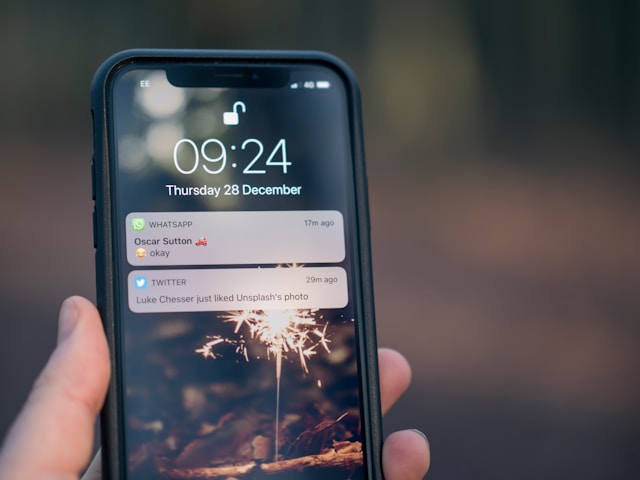
Entendendo os tipos e o conteúdo das notificações X
A função de notificação é uma ferramenta interessante e eficaz que o Twitter usa para melhorar a experiência dos usuários na plataforma. Entretanto, como todos nós temos preferências e objetivos diferentes no X, nem todas as notificações são relevantes para você.
De acordo com o Statista, 80% dos usuários do Twitter agora navegam na plataforma a partir de seus dispositivos móveis. Portanto, o Twitter enviará a você diferentes tipos de notificações por SMS ou na forma de notificações push e e-mails para alertá-lo.
1. Notificações por e-mail do Twitter para informações importantes
Algumas notificações do Twitter vão direto para o seu e-mail, e você pode acessá-las de qualquer dispositivo com o seu endereço de e-mail. Esses alertas são as notificações por e-mail do Twitter. Eles geralmente contêm informações muito importantes, alertando-o sobre atividades em sua conta.
Você também receberá notificações por e-mail ao tentar redefinir a senha e verificar seu e-mail ou conta. Essas notificações também o informam sobre atividades regulares da conta.
Por exemplo, você pode receber notificações por e-mail para informá-lo de que tem mensagens diretas. Elas também o alertam sobre curtidas, repostagens e comentários em suas publicações. Embora raras, as notificações por e-mail são muito importantes. Elas são essenciais para proteger sua conta, portanto, sempre verifique as notificações por e-mail do Twitter quando receber uma.
2. Alertas regulares das notificações push do Twitter
As notificações push são os alertas mais comuns no Twitter. São notificações enviadas ao seu dispositivo pelo aplicativo móvel X. Essas notificações estão disponíveis para dispositivos iOS e Android. Você também pode aproveitar os alertas por push ao navegar no X a partir da versão web em um desktop.
Essas notificações geralmente contêm informações regulares, às vezes não essenciais. As notificações push alertam você sobre as mensagens diretas do Twitter e as interações em suas publicações. O X também usa esse recurso para sugerir publicações interessantes para você conferir com base em seus interesses na plataforma.
É verdade que a maioria dos alertas push pode parecer irrelevante e não essencial. No entanto, eles são a forma mais básica de o Twitter mantê-lo informado sobre as atividades da plataforma enquanto você estiver ausente.
3. Notificações por SMS para alertas X
O Twitter também alerta você por meio de notificações por SMS. Os alertas por SMS contêm informações relacionadas à sua conta, publicações e recomendações X. Você também pode receber códigos de verificação e notificações por SMS com base em sua preferência. Você também pode receber notificações de autenticação de dois fatores do X por SMS.
Infelizmente, o Twitter sempre desativa as notificações por SMS por padrão quando você registra uma conta na plataforma. No entanto, você sempre pode ativá-las e escolher suas preferências nas configurações de notificação do Twitter. Aqui, você pode definir sua preferência para determinar quais notificações receber por SMS.

Como ativar o som de notificação do Twitter
X agora desliga automaticamente o som e a vibração das notificações do Twitter. Portanto, todos os tweeps agora recebem notificações silenciosas em seus dispositivos assim que se conectam ao Twitter. Os tweeps com muito tempo de tela não se importarão com esse desenvolvimento.
No entanto, isso pode ser um problema se você não estiver sempre no seu dispositivo. Se esse for o caso, você pode restaurar o som de notificação para alertá-lo sobre novas atualizações. Infelizmente, o processo de ativação do som de notificação do X é diferente para usuários de Android e iOS. No entanto, descrevemos os dois processos abaixo.
1. Como ativar o som de notificação X no Android
O som de notificação do X não é uma configuração do Twitter. Ainda assim, é uma configuração do aplicativo que pode ser modificada diretamente nas configurações do dispositivo. É fácil ativar o som de notificação X no Android; você pode até mesmo alterá-lo para sua opção preferida.
Abaixo estão as quatro etapas para ativar o som de notificação do Twitter no Android:
- Abra Configurações em seu telefone e selecione Aplicativos.
- Clique em Gerenciar aplicativos e escolha X na lista de aplicativos fornecida.
- Alterne o botão ao lado da opção Permitir notificação.
- Será exibida uma lista com mais opções. Mova o controle deslizante ao lado da opção Reproduzir som para ativar o som de notificação do X.
2. Como ativar o som de notificação do Twitter no iOS
Embora não seja possível alterar o som de notificação para as notificações do X nos iPhones mais recentes, você pode ativá-lo ou desativá-lo. Como no Android, você pode modificar essa opção nas configurações do dispositivo, e não no menu de configurações do aplicativo X.
Aqui estão as três etapas para ativar os sons de notificação do X em seu iPhone:
- Clique no ícone Ajustes no iPhone e abra Notificações.
- Selecione X na lista de aplicativos da página.
- Depois de aberto, mova o controle deslizante ao lado da opção Sons para ativá-la.
Lembre-se de que você pode ativar o som de notificação no iOS, mas não pode alterá-lo. Sua notificação X permanece igual ao som de notificação geral do dispositivo.

Como desativar as notificações no Twitter
As notificações do Twitter podem facilmente sobrecarregá-lo, especialmente quando você deixa o X determinar suas preferências de alerta. Você pode continuar recebendo uma notificação após a outra diariamente. Nesse ponto, é importante saber como desativar as notificações no Twitter.
Esta seção fornece um guia detalhado para interromper dois tipos diferentes de notificação na sua conta X.
1. Como interromper as notificações por e-mail do Twitter
O X não impõe notificações por e-mail aos usuários; ele apenas recomenda esse serviço para melhorar a experiência dos usuários. Portanto, você pode desativar facilmente esse serviço nas configurações do X sempre que possível.
Veja abaixo as cinco etapas para interromper as notificações por e-mail de sua conta X:
- Toque no ícone do seu perfil no canto superior esquerdo da sua página inicial para revelar o menu de navegação.
- Clique em Configurações e suporte e, em seguida, em Configurações e privacidade.
- Abra Notificações e toque em Preferências.
- Selecione as notificações do Emai.
- Mova o controle deslizante no canto superior direito da página para desativar as notificações por e-mail.
Embora você possa desativar as notificações por e-mail em sua conta, o Twitter ainda pode enviar alertas importantes por e-mail. Por exemplo, você ainda receberá alertas de segurança e mensagens de verificação em seu e-mail registrado. No entanto, outras notificações sobre suas publicações e produtos X deixarão de ser enviadas.
2. Como bloquear as notificações push do X
A frequência das notificações push do X as torna facilmente um incômodo no seu dispositivo móvel. Mesmo que você silencie o som, elas continuam aparecendo e interferindo nas atividades do seu telefone. Além disso, essas mensagens não essenciais entopem rapidamente a barra de notificações e, muitas vezes, excluem as mensagens importantes.
Felizmente, você pode evitar isso bloqueando essas notificações em seu dispositivo. Você também pode fazer isso nas configurações do X, antigo Twitter, em sua conta.
Siga estas cinco etapas abaixo para bloquear essas notificações em seu dispositivo móvel:
- Clique no ícone domenu de navegação do Twitter que mostra o ícone do seu perfil padrão.
- Toque em Configurações e suporte e Configurações e privacidade.
- Clique em Notifications (Notificações ) e abra Preferences (Preferências).
- Selecione Notificações por push.
- Alterne o botão no canto superior direito para desativar essas notificações no dispositivo.
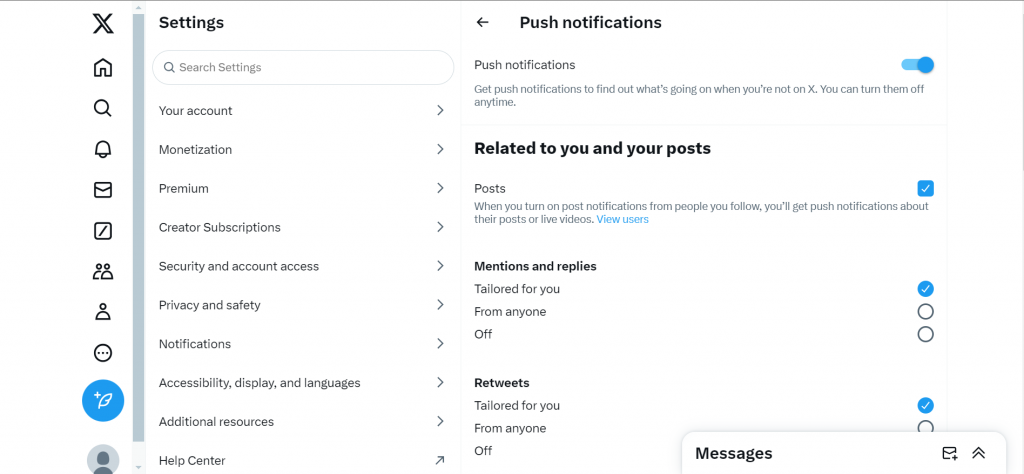
As notificações do Twitter não estão funcionando no desktop
Às vezes, as notificações do Twitter não funcionam no desktop? Isso ocorre porque o X desativa essa configuração por padrão. Você precisa ativar o recurso para começar a aproveitar as notificações push ao navegar no Twitter a partir da versão web.
Aqui estão as seis etapas para ativar essas notificações na versão web do Twitter:
- Faça login na versão Web do X com suas credenciais em um navegador de desktop.
- Toque no ícone Mais no menu de navegação à esquerda.
- Selecione Settings and Privacy (Configurações e privacidade ) no submenu exibido.
- Selecione Notificações na lista que aparece no meio da página.
- Abra Preferências nas opções que aparecem no lado direito da página.
- Clique em Notificações por push e alterne o botão no canto superior direito para ativá-lo.
Ao navegar no Twitter pela versão da Web, é uma boa ideia ativar os alertas por push em seu driver diário. Esse recurso permite que você se mantenha informado sobre as atividades da plataforma enquanto trabalha em outras coisas no seu dispositivo.
Como abrir as notificações do Twitter
As notificações são um recurso essencial no X. O Twitter usa notificações por push, e-mail, SMS e no aplicativo para atualizar os usuários sobre as atividades em suas contas e na plataforma.
No entanto, essas notificações apenas sugerem as atividades da plataforma. Você deve abri-las e seu link para o X para saber a história completa. Portanto, esta seção mostra como abrir as notificações do Twitter de vários tipos.
Primeiro, você pode abrir as notificações de e-mail do X na sua caixa de correio, no aplicativo de e-mail ou em uma página da Web. Você também pode abrir a notificação de e-mail no menu de notificações do seu telefone. Quando você tocar na notificação na barra de notificação, ela será redirecionada para o aplicativo de e-mail e abrirá a notificação.
Em seguida, você pode abrir a notificação de SMS no aplicativo de mensagens do seu telefone. Ou toque na mensagem no menu de notificação para abri-la diretamente no aplicativo de mensagens padrão.
Você pode abrir facilmente as notificações por push tocando nelas no menu de notificações do seu telefone. Essa ação o redirecionará imediatamente para o aplicativo X, abrindo o tweet ou a configuração destacada na notificação.
Por fim, as notificações X no aplicativo são as mais fáceis de acessar. Essas notificações geralmente alertam você sobre atividades em sua publicação e recomendam a visualização de tweets. Você as encontrará em uma lista na guia de notificações da sua conta do X. Basta clicar em qualquer um deles para abrir a página do tweet e participar da conversa.
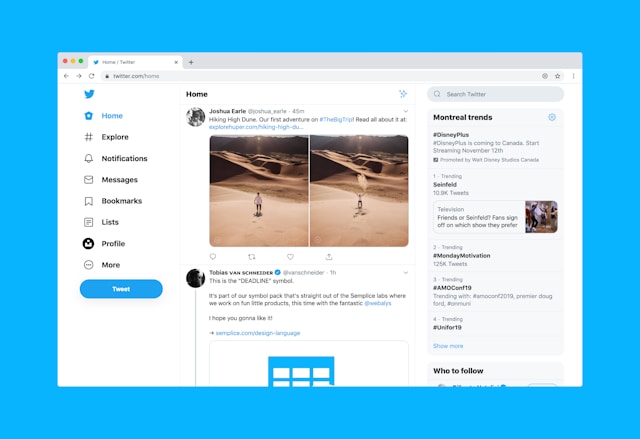
Como limpar as notificações do Twitter
Assim como outras notificações no telefone, você pode limpar facilmente as notificações por push no menu de notificações. Basta tocar em Limpar no menu suspenso para fazer isso. Entretanto, apagar a notificação em sua linha do tempo no X não é tão simples. Para isso, você precisa aprender a limpar as notificações do Twitter.
A única maneira de limpar as notificações X de sua linha do tempo é visualizando-as quando elas aparecem. Isso ocorre porque, mesmo depois de desativar as notificações por push, as notificações da sua conta continuarão a se acumular aqui.
Além disso, você também pode cancelar a assinatura das notificações do Twitter.
Ou você pode até mesmo impedir que eles entrem totalmente em sua conta usando os filtros de notificações.
Abaixo estão as seis etapas para limpar a notificação X usando os filtros de notificação:
- Abra o aplicativo X e navegue até a guia de notificação clicando no ícone de sino no menu abaixo.
- Toque no ícone Configurações no canto superior direito da página.
- Selecione Filtros.
- Ative a opção Filtros de qualidade para restringir o conteúdo irrelevante e de baixa qualidade de suas notificações.
- Abra Notificações silenciadas e marque a caixa das categorias de pessoas que você não deseja que sejam notificadas sobre suas atividades.
- Clique em Palavras silenciadas para bloquear as notificações que contenham essas palavras.
As etapas de quatro a seis mostram três maneiras diferentes de filtrar notificações e manter sua linha do tempo de notificações sempre limpa. Use esses métodos, especialmente o de silenciar palavras, para remover completamente as notificações não essenciais de sua conta.
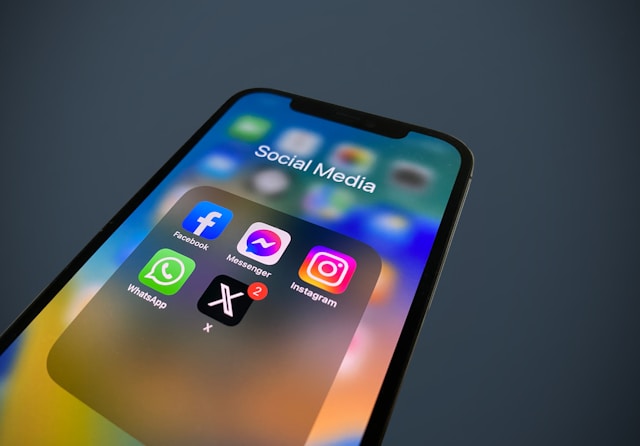
O que fazer quando uma notificação do Twitter não desaparece
Alguns tweeps reclamam que a notificação do Twitter não desaparece, mesmo depois de abrir todas as notificações. Se você tiver certeza de que abriu todas as notificações, não se preocupe. Esse problema geralmente se deve a uma pequena questão técnica que você pode resolver. No entanto, existem muitas soluções simples para remover o emblema de notificação.
Abaixo estão cinco coisas que você pode fazer para que o emblema de notificação X desapareça:
- Limpe o cache do Twitter para remover qualquer informação armazenada anteriormente na plataforma.
- Faça logout e acesse novamente sua conta no dispositivo.
- Atualize seu aplicativo X.
- Certifique-se de ter lido todas as notificações em sua linha do tempo de notificações.
- Faça login em sua conta a partir de outro dispositivo.
Essas soluções simples limparão o selo de notificação de sua conta. No entanto, você pode evitar que isso ocorra novamente descongestionando sua conta X de dados redundantes. Você pode fazer isso limpando suas notificações, tweets e curtidas do Twitter.
Use o TweetEraser para excluir em massa e apagar dados redundantes e irrelevantes de sua conta. Esse aplicativo de gerenciamento do X usa um algoritmo eficiente para remover efetivamente dados em massa das contas sem comprometer a segurança da conta. Ele é fácil de usar, econômico e não apresenta anúncios. Portanto, escolha o TweetEraser e comece a filtrar e limpar sua linha do tempo do Twitter hoje mesmo!





